3 Εύκολοι τρόποι για να μετατρέψετε το WMV σε MP4 σε Mac / Windows
Σε πολλές περιπτώσεις, θα χρειαστεί να αντιμετωπίσετε ορισμένες μορφές που δεν υποστηρίζονται. Εδώ σε αυτό το post, θέλουμε να σας πω πώς να μετατρέψετε το WMV σε MP4 με 3 απλές και αποτελεσματικές μεθόδους.
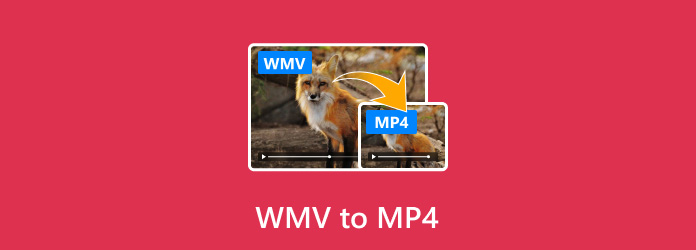
WMV (Windows Media Video) είναι ένα είδος παλιάς μορφής βίντεο που αναπτύχθηκε από τη Microsoft. Έχει σχεδιαστεί αρχικά για εφαρμογές ροής στο Διαδίκτυο. Μπορείτε να αναπαράγετε απευθείας ένα αρχείο WMV με την ενσωματωμένη εφαρμογή αναπαραγωγής πολυμέσων σε έναν υπολογιστή με Windows 10/8/7/XP. Ωστόσο, η μορφή WMV δεν μπορεί να υποστηριχθεί ευρέως από πολλές συσκευές, ειδικά για προϊόντα της Apple όπως Macbook, iMac, iPhone, iPad και iPod.
Σίγουρα υπάρχουν και άλλοι λόγοι που θέλετε μετατρέψτε το WMV σε MP4. Στα παρακάτω μέρη, θα σας δώσουμε τρεις απλούς τρόπους για να κάνετε τη μετατροπή βίντεο από WMV σε MP3.
Μέρος 1. Πώς να μετατρέψετε δωρεάν WMV σε MP4 Online
Υπάρχουν πολλοί δωρεάν online μετατροπείς βίντεο που προσφέρονται στο διαδίκτυο. Αν ψάχνετε για έναν ελεύθερο τρόπο μετατροπής του WMV σε MP4, μπορείτε να δοκιμάσετε αυτά τα online εργαλεία. Εδώ παίρνουμε ZAMZAR ως παράδειγμα για να σας δείξουμε πώς μπορείτε να μετατρέψετε δωρεάν το βίντεο WMV σας.
Το ZAMZAR είναι ένα από τα πιο δημοφιλή λογισμικά μετατροπής ήχου βίντεο που μπορεί να σας βοηθήσει να μετατρέψετε δωρεάν πολλές μορφές, συμπεριλαμβανομένου του WMV στο διαδίκτυο. Σε σύγκριση με άλλους δωρεάν μετατροπείς WMV σε MP4 στο διαδίκτυο, το ZAMZAR μπορεί να σας προσφέρει μια καλύτερη εμπειρία μετατροπής βίντεο. Μπορεί να προσφέρει σχετικά μεγαλύτερη ταχύτητα μετατροπής. Και δεν θα υπάρξει απώλεια ποιότητας κατά τη μετατροπή.
Ανοίξτε το πρόγραμμα περιήγησης και μεταβείτε στον επίσημο ιστότοπο του ZAMZAR. Εδώ μπορείτε να μεταβείτε απευθείας στο https://www.zamzar.com/convert/wmv-to-mp4/.
Πατήστε Προσθήκη αρχείων για να μεταφορτώσετε το αρχείο WMV που θέλετε να μετατρέψετε. Το αρχείο περιορίζεται στα 150MB. Δεν πρέπει να χρησιμοποιήσετε έναν δωρεάν μετατροπέα σε απευθείας σύνδεση για τη μετατροπή ενός μεγάλου αρχείου βίντεο. Θα χάσει πάρα πολύ χρόνο στη διαδικασία φόρτωσης, μετατροπής και λήψης.
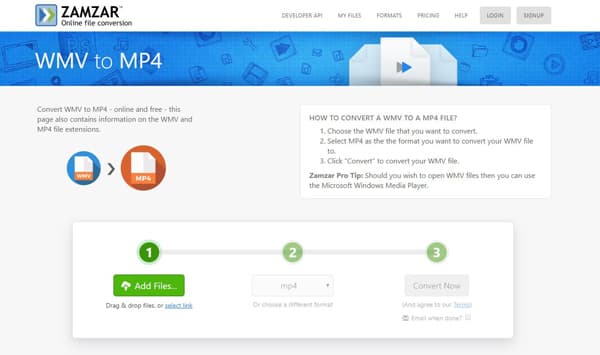
Βεβαιωθείτε ότι η μορφή εξόδου είναι μορφή MP4. Στη συνέχεια, κάντε κλικ στο Μετατροπή τώρα για να ξεκινήσει η μεταφόρτωση του αρχείου. Η έκδοση βίντεο από WMV σε MP4 θα ξεκινήσει αυτόματα μετά τη διαδικασία φόρτωσης.
Μετά τη μετατροπή, πρέπει να κάνετε κλικ Λήψη για να αποθηκεύσετε το αρχείο MP4 που έχει μετατραπεί στον υπολογιστή σας. Ελεγχος 10 καλύτερες σε απευθείας σύνδεση μετατροπείς MP4 εδώ.
Μέρος 2. Πώς να μετατρέψετε το WMV σε MP4 με VLC Player
Εάν είστε χρήστης Mac, μπορεί να παρατηρήσετε ότι το WMV δεν μπορεί να αναπαραχθεί από το QuickTime Player και να το επεξεργαστεί το iMovie ή το Final Cut Pro. Επομένως, είναι απολύτως απαραίτητο για τους χρήστες Mac να μετατρέψουν το WMV σε MP4 ή MOV. Στην πραγματικότητα, εάν έχετε εγκαταστήσει το VLC Player στον υπολογιστή σας Mac ή Windows 10/8/7, μπορείτε να βασιστείτε στο VLC Player για δωρεάν μετατροπή WMV σε MP4 Με ευκολία. Επιπλέον, μπορείτε να χρησιμοποιήσετε το πρόγραμμα αναπαραγωγής πολυμέσων VLC για μετατροπή M4V σε MP4 Με ευκολία.
Ανοίξτε το VLC Player στον υπολογιστή σας. Κάντε κλικ Εικόνες / Βίντεο και στη συνέχεια επιλέξτε το Μετατροπή / Αποθήκευση ... επιλογή. Θα εμφανιστεί ένα αναδυόμενο παράθυρο Open Media, εδώ μπορείτε να κάνετε κλικ στο κουμπί Προσθήκη για να εισαγάγετε το βίντεο WMV που θέλετε να μετατρέψετε. Στη συνέχεια, κάντε κλικ στο κουμπί Μετατροπή / Αποθήκευση και επιλέξτε Μετατροπή.
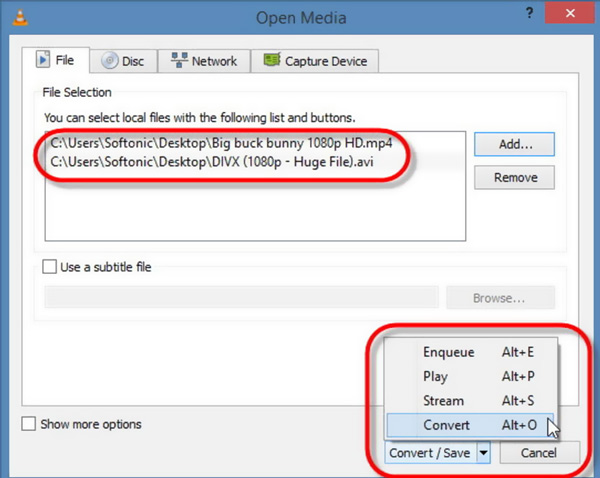
Αγορά MP4 ως μορφή στόχου από την αναπτυσσόμενη λίστα του Προφίλ ⬇️. Κατά τη διάρκεια αυτού του βήματος, μπορείτε να επιλέξετε έναν κατάλληλο φάκελο προορισμού για το βίντεο MP4 που μετατράπηκε κάνοντας κλικ στο κουμπί Αναζήτηση.
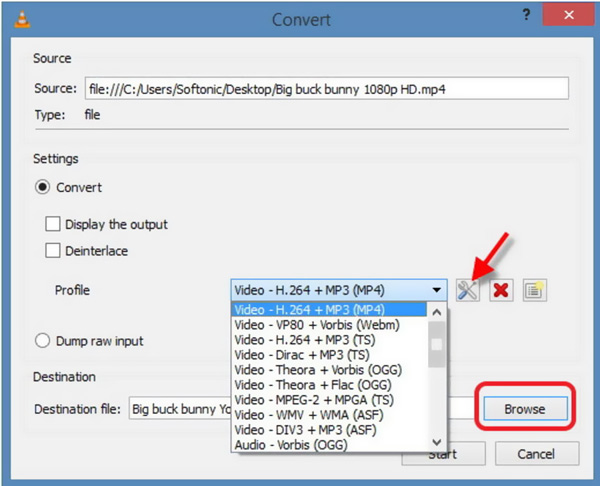
Μετά από όλες αυτές τις λειτουργίες, μπορείτε να κάνετε κλικ Αρχική για να μετατρέψετε το WMV σε MP4. Είτε χρησιμοποιείτε υπολογιστή Mac ή Windows, μπορείτε να βασιστείτε στον VLC Player για να κάνετε τη μετατροπή βίντεο από WMV σε MP4.
Μέρος 3. Επαγγελματικός τρόπος για να μετατρέψετε το WMV σε MP4 χωρίς απώλεια ποιότητας
Με τις δύο πρώτες μεθόδους, μπορείτε εύκολα να μετατρέψετε το WMV σε MP2. Σε περίπτωση που δεν είστε ικανοποιημένοι με την εμπειρία μετατροπής, συνιστούμε έντονα έναν άλλο μετατροπέα βίντεο για να πραγματοποιήσετε τη μετατροπή βίντεο διατηρώντας ταυτόχρονα την αρχική ποιότητα εικόνας και ήχου.
Video Converter Ultimate είναι ειδικά σχεδιασμένο για τη μετατροπή μορφών βίντεο και ήχου. Υποστηρίζει ιδιαίτερα όλες σχεδόν τις μορφές βίντεο / ήχου όπως MP4, WMV, MOV, AVI, FLV, MKV, MP3, AAC, M4A, FLAC και πολλά άλλα. Μπορεί να σας δώσει ένα υπερ-γρήγορο WMV σε MP4 ταχύτητα μετατροπής. Μπορείτε να το κατεβάσετε δωρεάν και να ακολουθήσετε τα παρακάτω βήματα για να μετατρέψετε τα βίντεό σας WMV.
Πρώτον, μπορείτε να κάνετε διπλό κλικ στο κουμπί λήψης παραπάνω και να εγκαταστήσετε δωρεάν αυτόν τον μετατροπέα WMV στον μετατροπέα MP4 στον υπολογιστή σας. Παρέχει στους χρήστες τόσο εκδόσεις των Windows 10/8/7 όσο και Mac.
Ανοίξτε το και επιλέξτε το μετατροπέας χαρακτηριστικό. Κάντε κλικ στο μεγάλο + για να εισαγάγετε τα βίντεο WMV που θέλετε να μετατρέψετε. Έχετε τη δυνατότητα να μετατρέψετε ένα ή περισσότερα αρχεία WMV κάθε φορά.

Επιλέξτε το MP4 ως μορφή εξόδου. Στη συνέχεια, κάντε κλικ στο Μετατροπή όλων για επιβεβαίωση της λειτουργίας μετατροπής από WMV σε MP4. Αν θέλετε να μετατρέψετε το WMV σε άλλη μορφή όπως MOV ή FLV, μπορείτε επίσης να το επιλέξετε εδώ.

Με την υιοθέτηση της πιο πρόσφατης τεχνολογίας accelerate, αυτός ο μετατροπέας WMV σε MP4 εγγυάται ότι μπορείτε να έχετε μια πραγματικά γρήγορη ταχύτητα μετατροπής. Το πιο σημαντικό είναι ότι δεν θα υπάρξει απώλεια ποιότητας κατά τη μετατροπή βίντεο.
Αφού διαβάσετε αυτό το άρθρο, μπορείτε να πάρετε το 3 απλούς τρόπους μετατρέψτε το WMV σε MP4. Είτε θέλετε να μετατρέψετε δωρεάν το WMV σε MP4 online είτε να βασιστείτε σε επαγγελματικό μετατροπέα, μπορείτε εύκολα να λάβετε αυτό που χρειάζεστε από αυτή τη σελίδα. Εάν εξακολουθείτε να έχετε κάποια ερώτηση, μπορείτε να μας αφήσετε ένα μήνυμα στο σχόλιο.







